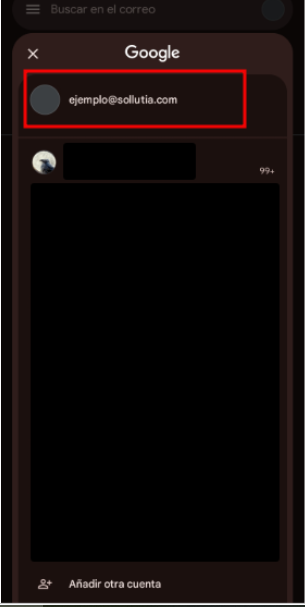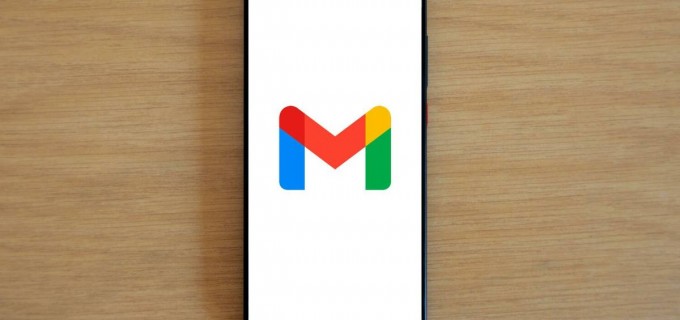Configurar Correo APP Gmail
Com configurar un compte de correu electrònic en un mòbil utilitzant l'APP de Gmail, en Android
Passos per a configurar el correu electrònic en l'APP Gmail.
1. Haurem d'obrir l'aplicació de Gmail en el nostre dispositiu mòbil (Si no disposes de l'APP la pots descarregar des del següent link:Gmail per a Android).
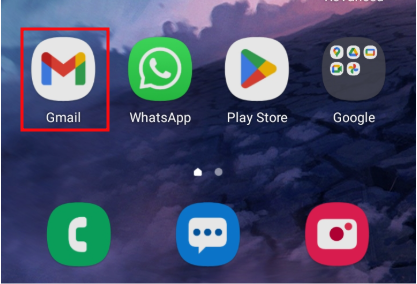
2. Dins de l'aplicació, haurem de polsar en la imatge de perfil que es troba a dalt a la dreta.
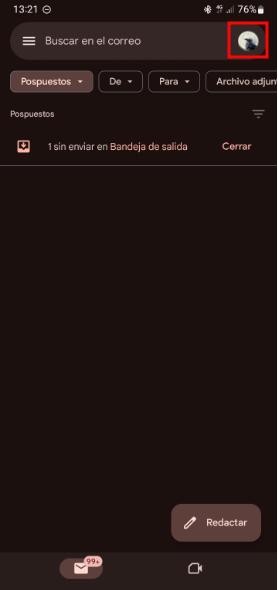
Posteriorment, s'obrirà un menú amb tots els comptes que disposes en eixe dispositiu.
3. En este menú, haurem de polsar en l'opció de "Afegir un altre compte". Esta opció es troba al final del menú.
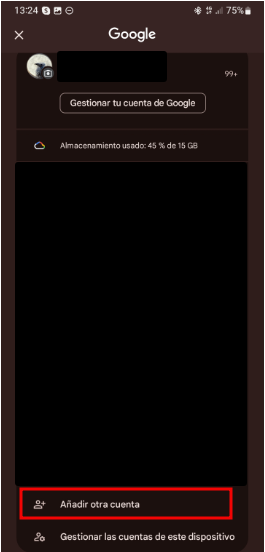
4. En este menú ens mostrarà tots els medie pels que podem afegir el nou compte de correu, en cas de disposar el correu en Sollutia s'haurà de seleccionar l'opció de "Un altre servici".
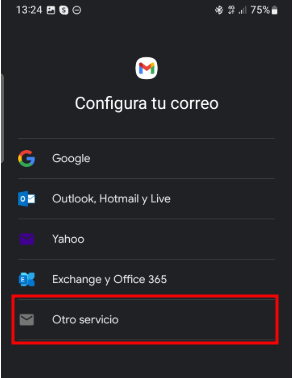
5. Posteriorment, caldrà introduir el correu que desitges afegir, (@sollutia.com és l'exemple, no haureu d'usar-lo).
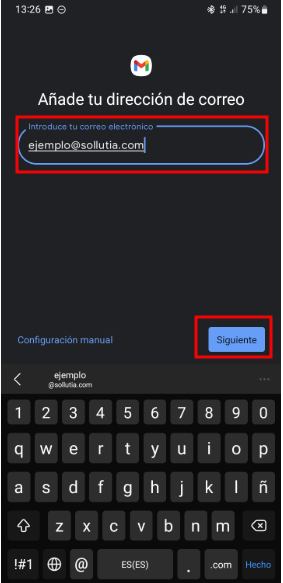
6. Després d'introduir el compte de correu ens sol·licitarà el tipus de compte que desitgem configurar, esta és la forma per la qual volem configurar el nostre correu, en este cas des de Sollutia recomanem el POP3.
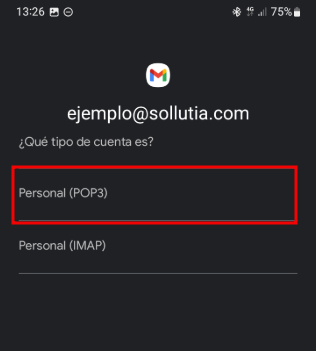
7. Posteriorment, haureu d'emplenar les dades d'Ajustos del servidor d'entrada, cal posar la contrasenya del seu correu i el servidor. Tingues en compte que el servidor sempre serà mail+el teu domine (no heu d'introduir Sollutia, ja que és l'exemple).
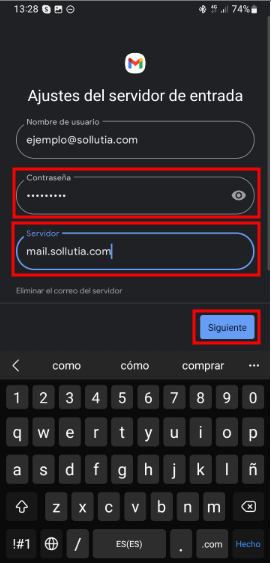
8. Una vegada configurat les dades d'Ajustos del servidor d'entrada, haurem de configurar les dades d'Ajustos del servidor d'eixida, en este cas s'haurà d'introduir la contrasenya del seu correu i el servidor corresponent. Tingues en compte que el servidor sempre serà mail+el teu domine (no heu d'introduir Sollutia, ja que és l'exemple).
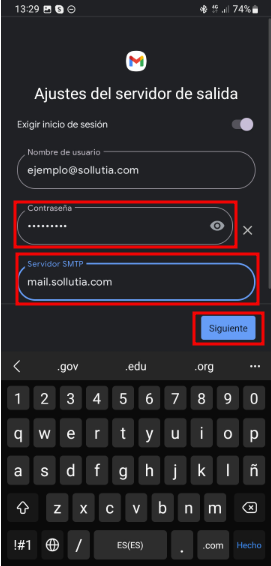
9. En les "Opcions del compte", es podrà ajustar algunes opcions com la freqüència del sincronitzat i notificacions, en el nostre cas d'exemple, deixem esta configuració per defecte.
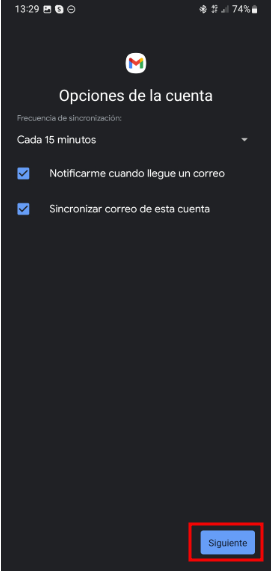
10. Finalment, hem d'introduir el nom del compte i el nom que es mostra en els missatges enviats, no és necessari emplenar-los, ja que és una configuració opcional.
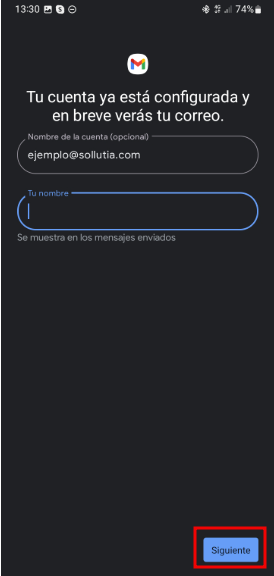
11. Finalment, per a comprovar que este compte de correu s'ha configurat correctament en l'aplicació de Gmail haurem de polsar la icona que es troba en la part superior a la dreta, després d'obrir el menú podrem observar tots els comptes de correu que disposem en la nostra aplicació de mail, si després de realitzar tota la configuració anterior haurem d'observar el nou compte de correu.